什麼是惡意軟體 HackTool:Win32/Keygen?如何去除?

您是否掃描過您的設備並發現它感染了 HackTool:Win32/Keygen?在您使用破解或金鑰產生器啟動進階軟體後,Windows Defender 可能會自動警告您有關此惡意軟體的存在。
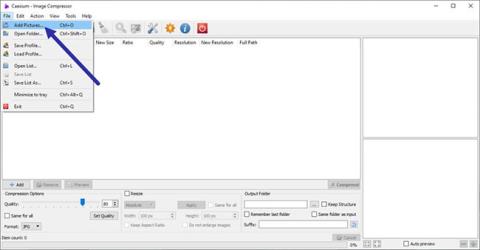
如果JPG 影像的檔案大小太大,您可以在Windows 10中縮小或減少 JPG 檔案大小,而不會損失影像品質。就是這樣。
JPG - Windows 中流行的圖像格式
就影像格式而言,JPG 或 JPEG 是最受歡迎的格式之一。事實上,您拍攝的幾乎每張照片都是 JPG 格式。不僅是照片,您從許多不同來源(例如網路上)找到的其他圖像也都是 JPG 格式。 JPG 如此受歡迎的部分原因是它整合了有損壓縮技術、能夠顯示超過 1600 萬種顏色、支援比 JPG 更高的解析度和更小的檔案大小以及其他選項。
一般來說,JPG 檔案的大小完全取決於相機、其解析度以及您要捕捉的場景。解析度越高、場景越複雜,JPG 檔案大小就越大。
對於大多數情況,這不是問題。但是,如果您嘗試備份照片或透過電子郵件附件發送照片,大檔案可能會成為問題。在這些情況下,您可以壓縮 JPG 文件,而不會損失太多品質或改變大小。這樣,您將同時獲得兩個好處,即減小檔案大小並保持相同的品質。
在這份快速簡單的 Windows 10 指南中,讓Quantrimang.com向您展示如何在不降低 Windows 10 中影像品質的情況下減少 JPG 檔案大小!
減小 Windows 10 中的 JPG 檔案大小
要減小 JPG 檔案的大小而不改變其大小或降低其質量,必須使用專門的圖像壓縮軟體。好消息是,有許多適用於 Windows 的免費影像壓縮軟體運作得非常好。在這種特定情況下,本文將使用一個名為 Cesium Image Compressor 的免費輕量級工具。該軟體本身非常易於使用,並且具有您需要的所有必要功能。
1. 首先,從該網站下載Cesium Image Compressor。如果需要,您可以下載便攜式版本而不是常規安裝程式。如果您不知道,便攜式版本允許您無需安裝即可使用該應用程式。如果您下載的是便攜式版本,請將 zip 檔案中的資料夾解壓縮到桌面。
2. 使用桌面上的捷徑開啟Cesium Image Compressor應用程式。如果您下載的是可攜式版本,請開啟解壓縮的資料夾並雙擊Cesium.exe 檔案。
3. 按一下應用程式視窗中的檔案 > 新增圖片選項。
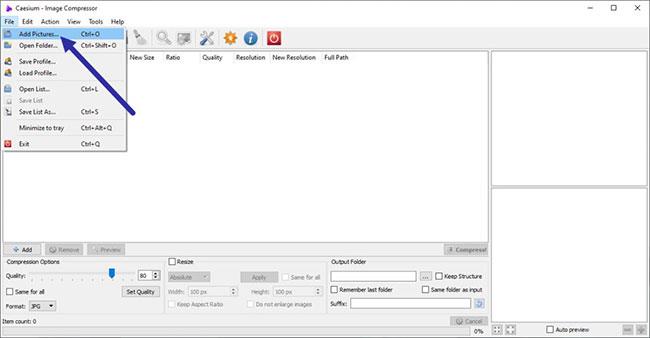
點擊“檔案”>“新增圖片”選項
4. 選擇您想要壓縮或減少檔案大小的所有 JPG 影像,然後按一下開啟。在範例中,作者選擇了兩個 JPG 檔案。您可以選擇任意數量的檔案。
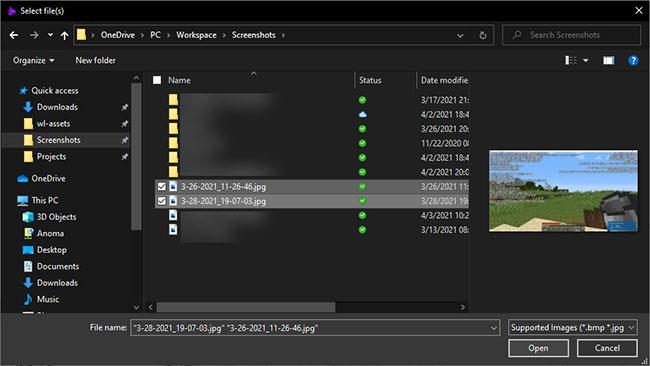
選擇您想要壓縮或減少檔案大小的所有 JPG 影像
5. 在應用程式視窗中,將壓縮選項中的影像品質設定為 80 。作為一般規則,將影像品質設定在 80% 到 90% 之間將在檔案大小和影像品質之間提供良好的平衡。如果您想知道,品質設定越低,檔案大小就越小。接下來,選擇「全部相同」複選框,然後從「格式」下拉式選單中選擇「JPG」 。
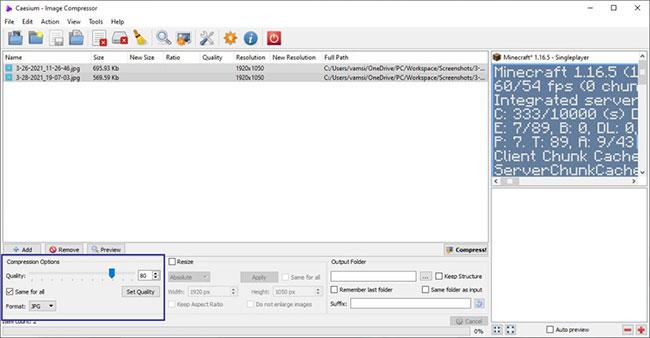
將影像品質設定為 80
6.在輸出部分中選擇與輸入相同的資料夾複選框。然後確保將“_compressed”添加到同一部分的後綴欄位中。如果您想要選擇其他輸出資料夾來儲存壓縮的 JPG 文件,請取消選取「與輸入相同的資料夾」,按一下「瀏覽」按鈕並選擇所需的資料夾。

選擇與輸入相同的資料夾複選框
7. 最後,點選壓縮按鈕。
8. 單擊按鈕後,程式將壓縮圖像以減少 JPG 檔案大小。完成後,您將看到一條警告訊息,讓您知道。該應用程式在主視窗中顯示舊檔案大小和新檔案大小。在範例中,JPG 檔案大小減小了 36%。
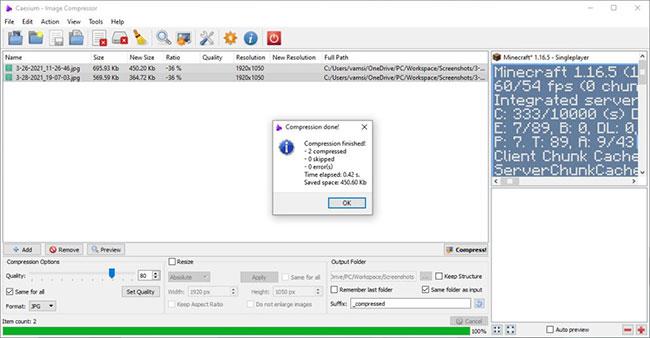
該應用程式在主視窗中顯示舊檔案大小和新檔案大小
9. 由於輸出資料夾與輸入資料夾相同,因此您將在來源影像旁邊找到壓縮影像。壓縮映像的檔案名稱末尾將帶有“_compressed” 。

壓縮映像的檔案名稱末尾將帶有“_compressed”
這裡的所有都是它的!在 Windows 10 中減少 JPG 檔案大小很簡單,對嗎?
希望你成功。
您是否掃描過您的設備並發現它感染了 HackTool:Win32/Keygen?在您使用破解或金鑰產生器啟動進階軟體後,Windows Defender 可能會自動警告您有關此惡意軟體的存在。
探索如何在Windows 10上建立和管理還原點,這是一項有效的系統保護功能,可以讓您快速還原系統至先前狀態。
您可以使用以下 15 種方法輕鬆在 Windows 10 中開啟<strong>裝置管理員</strong>,包括使用命令、捷徑和搜尋。
很多人不知道如何快速顯示桌面,只好將各個視窗一一最小化。這種方法對於用戶來說非常耗時且令人沮喪。因此,本文將向您介紹Windows中快速顯示桌面的十種超快速方法。
Windows Repair 是一款有效的 Windows 錯誤修復工具,幫助使用者修復與 Internet Explorer、Windows Update 和其他重要程式相關的錯誤。
您可以使用檔案總管選項來變更檔案和資料夾的工作方式並控制顯示。掌握如何在 Windows 10 中開啟資料夾選項的多種方法。
刪除不使用的使用者帳戶可以顯著釋放記憶體空間,並讓您的電腦運行得更流暢。了解如何刪除 Windows 10 使用者帳戶的最佳方法。
使用 bootsect 命令能夠輕鬆修復磁碟區引導程式碼錯誤,確保系統正常啟動,避免 hal.dll 錯誤及其他啟動問題。
存檔應用程式是一項功能,可以自動卸載您很少使用的應用程序,同時保留其關聯的檔案和設定。了解如何有效利用 Windows 11 中的存檔應用程式功能。
要啟用虛擬化,您必須先進入 BIOS 並從 BIOS 設定中啟用虛擬化,這將顯著提升在 BlueStacks 5 上的效能和遊戲體驗。








